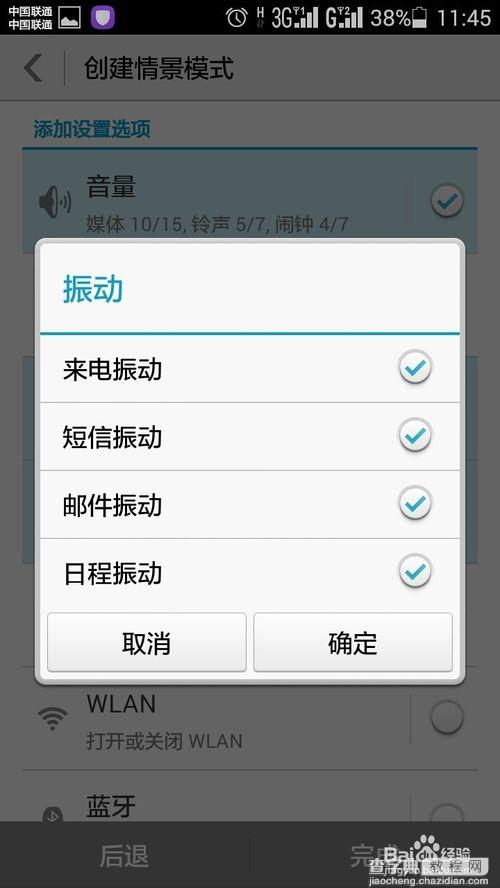华为荣耀4手机情景模式怎么设置?
发布时间:2016-12-21 来源:查字典编辑
摘要:手机情景模式,是在不同的场合中将手机功能设置成合适的状态,比如音量、亮度、铃声、数据服务等,满足不同场合的需求。此功能非常实用,可以随意设置...
手机情景模式,是在不同的场合中将手机功能设置成合适的状态,比如音量、亮度、铃声、数据服务等,满足不同场合的需求。此功能非常实用,可以随意设置,还能自定义。接下来小编为大家分享华为荣耀4如何自定义情景模式。
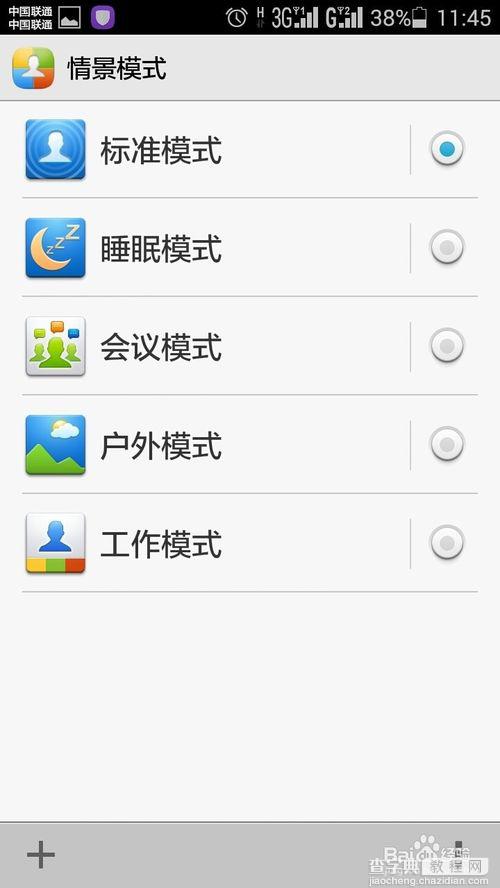
1、手机“实用工具”——“情景模式”
找到手机自带的“实用工具”,然后点击“情景模式”。
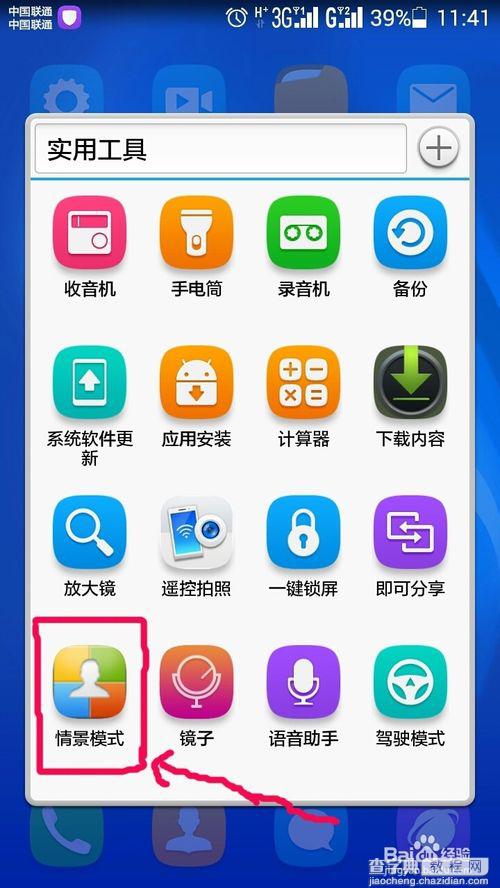
2、点击左下角“+”
点开情景模式后,点击左下角的“+”,添加情景模式,只需两步。
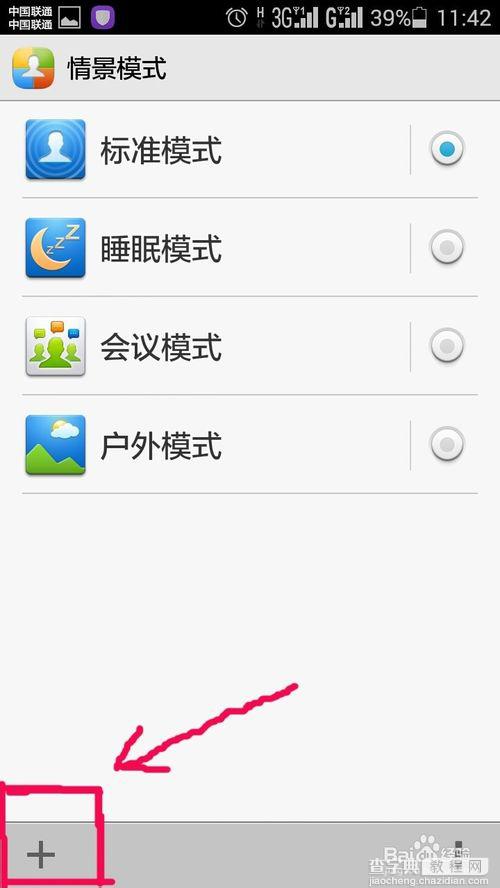
3、创建情景模式
第一步:命名,如“工作模式”;
第二步:添加选项。如果需要此功能,点击各项的后面的小圆圈,不需要则不点击。
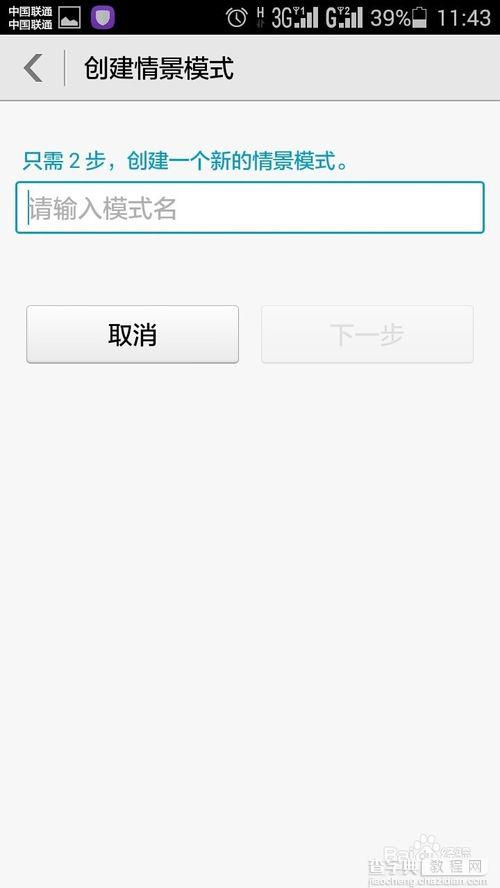
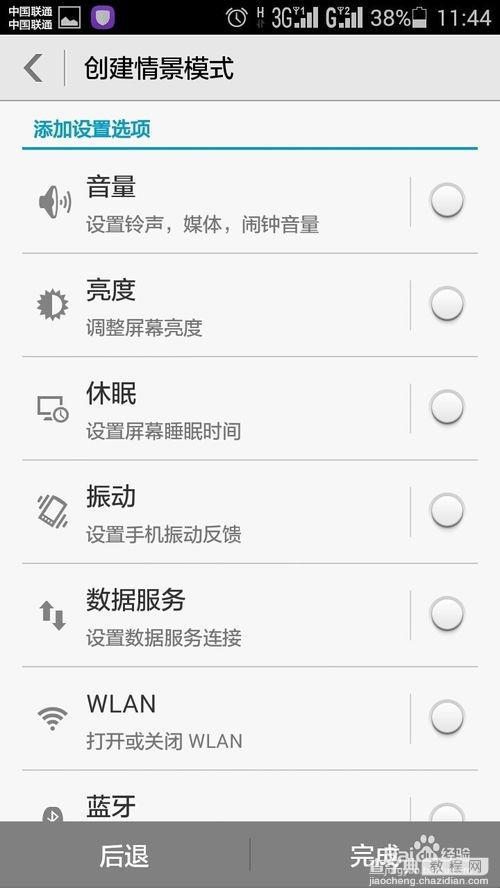
4、自定义各功能
如果需要自定义各功能,比如音量大小,亮度高低,睡眠时间等,需要进入此功能,然后设置。
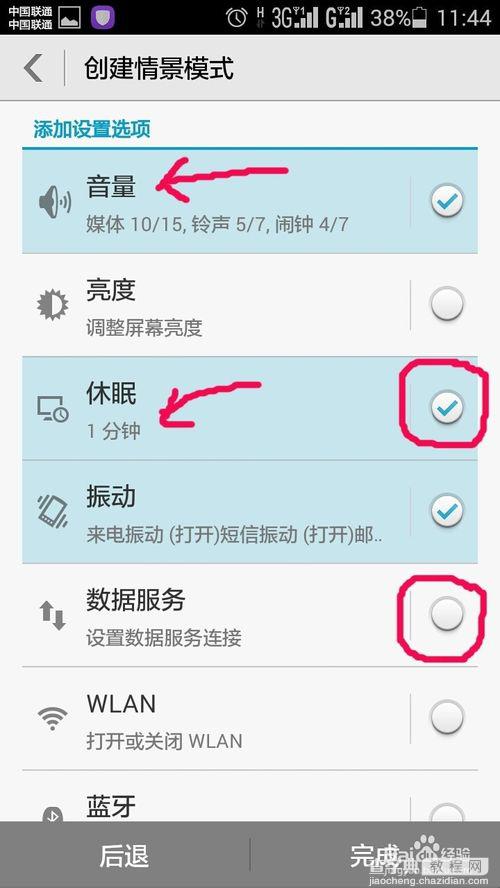

5、重新检查
设置完毕后,重新检查一遍自己的设置,确认。
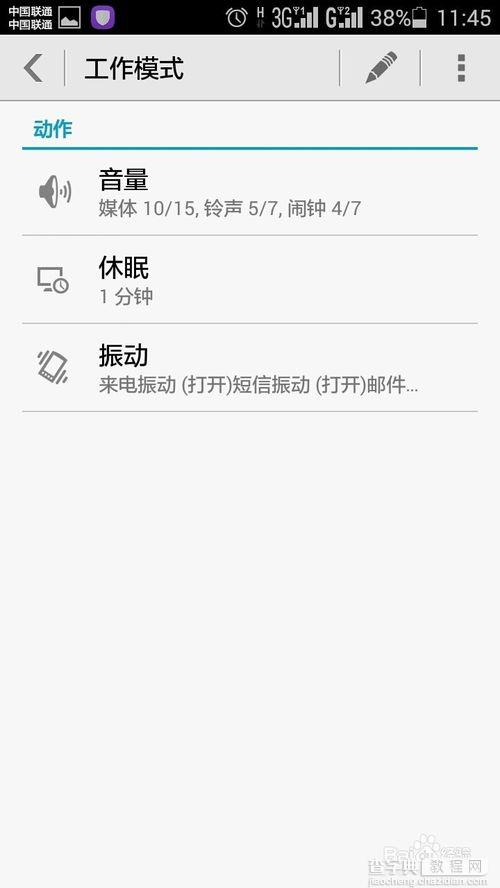
6、查看
返回情景模式首页,就能看到自定义的“工作模式”了,上班的时间将手机调到“工作模式”就可以轻松上班啦。
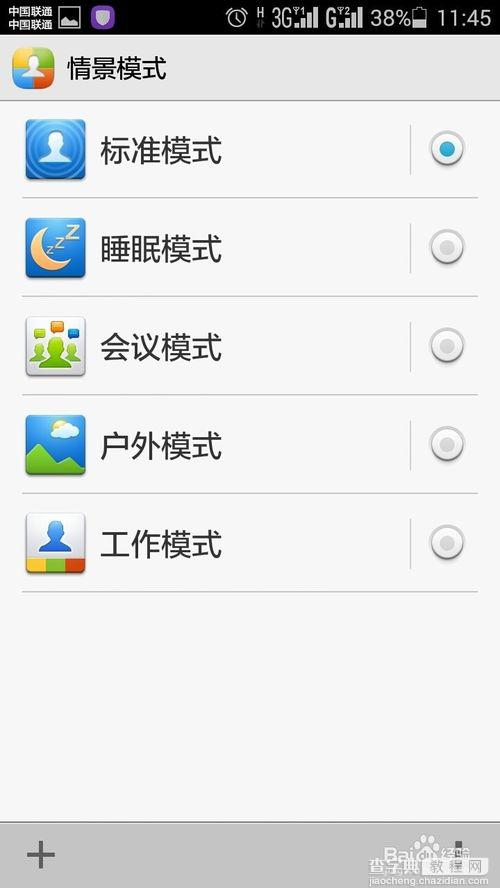
7、修改
如果需要修改自定义的设置,还是同样的方法,进入各功能修改便可,非常方便,省去不少麻烦呢。